Poniendo en marcha el EditPad Lite
Nada más abrir el nuevo programa, aparecer una ventana preguntándote si quieres que el Editpad sea el programa por defecto para abrir los archivos de texto. Elige que NO y desactiva la casilla marcada en la parte baja para evitar que aparezca esa pregunta cada vez que arranquemos ese programa.
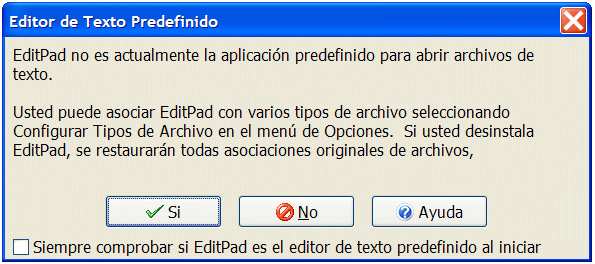
Ahora sí que vemos la ventana del EditPad Lite. Busca en el menú de arriba de ese programa la opción Búsqueda y dentro del desplegable escoge la opción "presentar panel de búsqueda". También se puede abrir pulsando a la vez las teclas de tu teclado Ctrl + F:
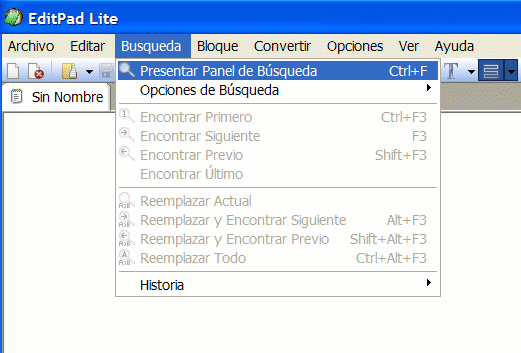
Se abre entonces el panel de búsqueda del EditPad Lite, que es así:
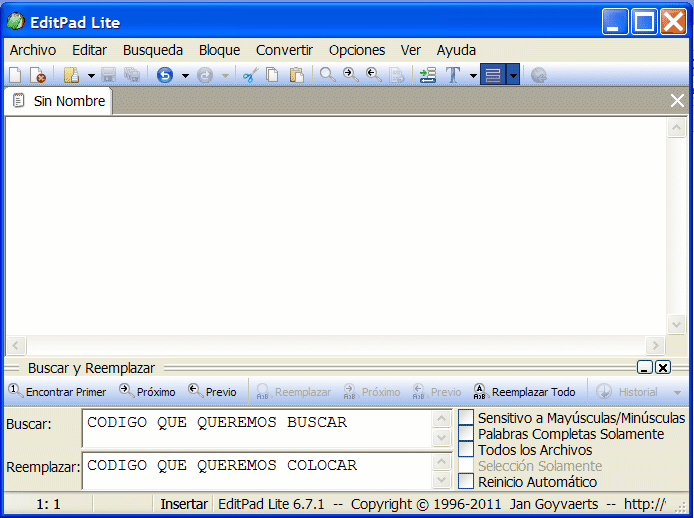
Pues bien, en la ventanita donde pone "Search", abajo, donde yo he escrito "Codigo que queremos buscar" podemos poner las líneas de código que ya no nos valen y que queremos sustituir por otras nuevas. Así, el EditPad Lite buscará en todos los archivos que le digamos esa parte de código. Si encuentra ese trozo de código que hemos colocado en esa ventana, lo que hace es sustiruirlo por el que pongamos en la ventana de abajo.
Esto que quizás ahora no te diga mucho es de una utilidad bestial! Fíjate que a partir de ahora, cada vez que queramos cambiar algo que está en varias páginas de nuestra web solo tendremos que abrir el EditPad Lite, pegar el código que queremos sustituir arriba, el nuevo abajo y Uala! El se encarga de todo en cuestión de segundos.
Vamos a aprovechar que tenemos que corregir la ruta de la hoja de estilo en todas aquellas páginas para hacer un ejemplo de uso de este programa. Sigue todos mis pasos y verás que fácil es.

